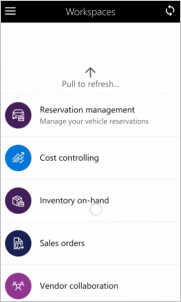Mobilt arbeidsområde for lagerbeholdning
Viktig
Økonomi- og drift-mobilappen (Dynamics 365) og plattformen er avskrevet. Hvis du vil ha mer informasjon, kan du se Fjernede eller avskrevne Platform-funksjoner.
Denne artikkelen gir informasjon om det mobile arbeidsområdet for lagerbeholdning. Dette arbeidsområdet gir deg innsikt i reservert og tilgjengelig lager når som helst og hvor som helst.
Dette mobile arbeidsområdet er ment å brukes sammen med økonomi- og driftsmobilappen (Dynamics 365).
Oversikt
Selskaper har vanligvis flere leveringer og flere mottak til lager hver dag. Disse flyttingene endrer kontinuerlig lagerbeholdningsstatusen. Det mobile arbeidsområdet for lagerbeholdning lar deg se lagerbeholdningsstatus på tvers av firmaet, slik at du kan få den nyeste innsikten i lagerdata på den mobile enheten du velger. Uansett om du arbeider i lager, innkjøp, salg, produksjon eller management, eller har andre roller, kan du få tilgang til dataene i lagerbeholdningen når som helst og hvor som helst.
Det mobile arbeidsområdet gir en umiddelbar oversikt over lagerstatusen på tvers av kontorer. Du kan vise lagerbeholdning på tvers av kontorer, gjeldende materialreservasjoner og ureservert lagerbeholdning. Du kan også angi varenumrene for å spørre om lagerbeholdning og filtrert søke etter produkter på lager eller varianter.
Spesielt inneholder mobil arbeidsområdet disse funksjonene:
Du kan søke etter produktnummeret eller produktnavnet for å finne produkter å vise lagerbeholdning status for.
For de valgte produktene kan du vise følgende informasjon:
- Lagerbeholdning etter område
- Lagerbeholdning etter lager
- Lagerbeholdning etter lokasjon
- Lagerbeholdning etter parti (for partikontrollerte produkter)
- Lagerbeholdning etter beholdningsstatus
Lagerbeholdning for produktet vises på følgende måter:
- Etter fysisk lager (denne visningen representerer den totale mengden).
- Etter fysisk reservert (denne visningen representerer den reserverte mengden).
- Etter fysisk tilgjengelig (denne visningen representerer tilgjengelig mengde uten reservasjoner.)
Forutsetninger
Forutsetningene varierer avhengig av hvilken versjon av Supply Chain Management som er distribuert i organisasjonen.
Forutsetninger hvis du bruker Supply Chain Management
Hvis Supply Chain Management har blitt innført i organisasjonen din, må systemadministrator publisere det mobile arbeidsområdet Lagerbeholdning. Hvis du vil ha instruksjoner, kan du se Publisere et mobilt arbeidsområde.
Forutsetninger hvis du bruker Platform update 3 eller nyere
Hvis Platform update 3 eller nyere er distribuert i organisasjonen, må systemansvarlig oppfylle forutsetningene nedenfor.
| Forutsetning | Rolle | Beskrivelse |
|---|---|---|
| Implementere KB 4013633. | Systemansvarlig | KB 4013633 er en X++-oppdatering eller metadatahurtigreparasjon som inneholder det mobile arbeidsområdet for lagerbeholdning. Systemadministrator må følge trinnene nedenfor for å implementere KB 4013633.
|
| Publiser mobilt arbeidsområde for lagerbeholdning. | Systemansvarlig | Se Publisere et mobilt arbeidsområde. |
Laste ned og installere mobilappen
Last ned og installer økonomi- og driftsmobilappen (Dynamics 365):
Logge på mobilappen
Start appen på mobilenheten.
Skriv inn URL-adressen for Dynamics 365.
Første gang du logger deg på, blir du bedt om brukernavn og passord. Angi legitimasjon.
Når du har logget deg på, vises tilgjengelige arbeidsområder for firmaet. Legg merke til at hvis systemansvarlig senere publiserer et nytt arbeidsområde, må du oppdatere listen over mobile arbeidsområder.
Vise lagerbeholdningen for et produkt ved å bruke det mobile arbeidsområdet for lagerbeholdning
Velg Lagerbeholdning-arbeidsområdet på mobilenheten.
Velg Kontroller lagerbeholdning for en vare. Du kan se en liste over produkter som er lastet inn i ditt program for frakoblet bruk. 50 varer blir lastet inn som standard, men en utvikler kan endre dette antallet. Utviklere kan se Mobil plattform for mer informasjon.
Hvis elementet ikke finnes i listen, velger du Søk etter flere. Søk etter produktnummer, eller bytte til et søk etter produktnavn.
Velg et produkt. Hvis varen har et bilde, vises bildet.
Velg ett av følgende alternativer for å vise statusen for lagerbeholdningen:
- Vis lagerbeholdning etter område
- Vis lagerbeholdning etter lager
- Vis lagerbeholdning etter lokasjon
- Vis lagerbeholdning etter parti (for partikontrollerte produkter)
- Vis lagerbeholdning per beholdningsstatus
Lagerbeholdning for produktet vises på følgende måter:
- Etter fysisk lager (denne visningen representerer den totale mengden).
- Etter fysisk reservert (denne visningen representerer den reserverte mengden).
- Etter fysisk tilgjengelig (denne visningen representerer tilgjengelig mengde uten reservasjoner.)